o iPhone e a Apple Watch fornecer alguns recursos úteis quando se trata de saúde e fitness e incluem também ferramentas importantes para obter ajuda em caso de acidente, lesão, e muito mais. Acompanhe também Como certificar – se de que seu ID médico está configurado ou atualizado, juntamente com Como personalizar as configurações de SOS no iPhone e Apple Watch. Também vamos ver a nova identificação médica da share durante as chamadas de emergência.
A Apple incluiu uma nova opção para partilhar automaticamente a informação do seu ID médico com os primeiros a responder quando o seu relógio ou iPhone Da Apple faz uma chamada de emergência. Este recurso está disponível com iOS 13.5 e watchOS 6.2.5. Leia abaixo para saber como configurar isso, bem como atualizar/configurar o ID médico e SOS.tanto a identificação médica como o SOS podem salvar vidas. Nenhum deles é um recurso brilhante que é usado em uma base regular, que é por isso que pode ser fácil não ter Id Médico configurado, ou no caso de SOS, não ter certeza de como usá-lo. Mas ambos são muito valiosos para ter criado e entender como eles funcionam.
ID médico permite que os usuários armazenem informações de saúde importantes, juntamente com detalhes de contato de emergência que os primeiros respondedores podem acessar a partir do ecrã de bloqueio no iPhone e Apple Watch e com iOS 13.5 seu ID médico pode ser automaticamente enviado para os primeiros respondedores quando uma chamada de emergência acontece.
Quanto aos SOS, existem duas maneiras de ativar o recurso de emergência.
- como configurar ou actualizar o ID médico no iPhone
- Inscreva-se no national organ donation registry
- como configurar ou atualizar o ID médico no Apple Watch
- como aceder ao ID médico no iPhone e no Apple Watch
- como personalizar as configurações de SOS no iPhone
- Contagem regressiva de som
- como personalizar as configurações de SOS no Apple Watch
- leia mais tutoriais 9to5Mac:
como configurar ou actualizar o ID médico no iPhone
- certifique-se que está a executar o iOS 13.5 para obter acesso a todos os recursos
- Inicie o aplicativo de Saúde
- área de Trabalho através da nova tela inicial boas-vindas que lhe permitirá configurar ou actualizar a sua IDENTIFICAÇÃO Médica, bem como ativar a nova partilha durante chamadas de emergência o recurso
- Toque em concluído quando terminar
Aqui está como isso fica no iOS 13.5:
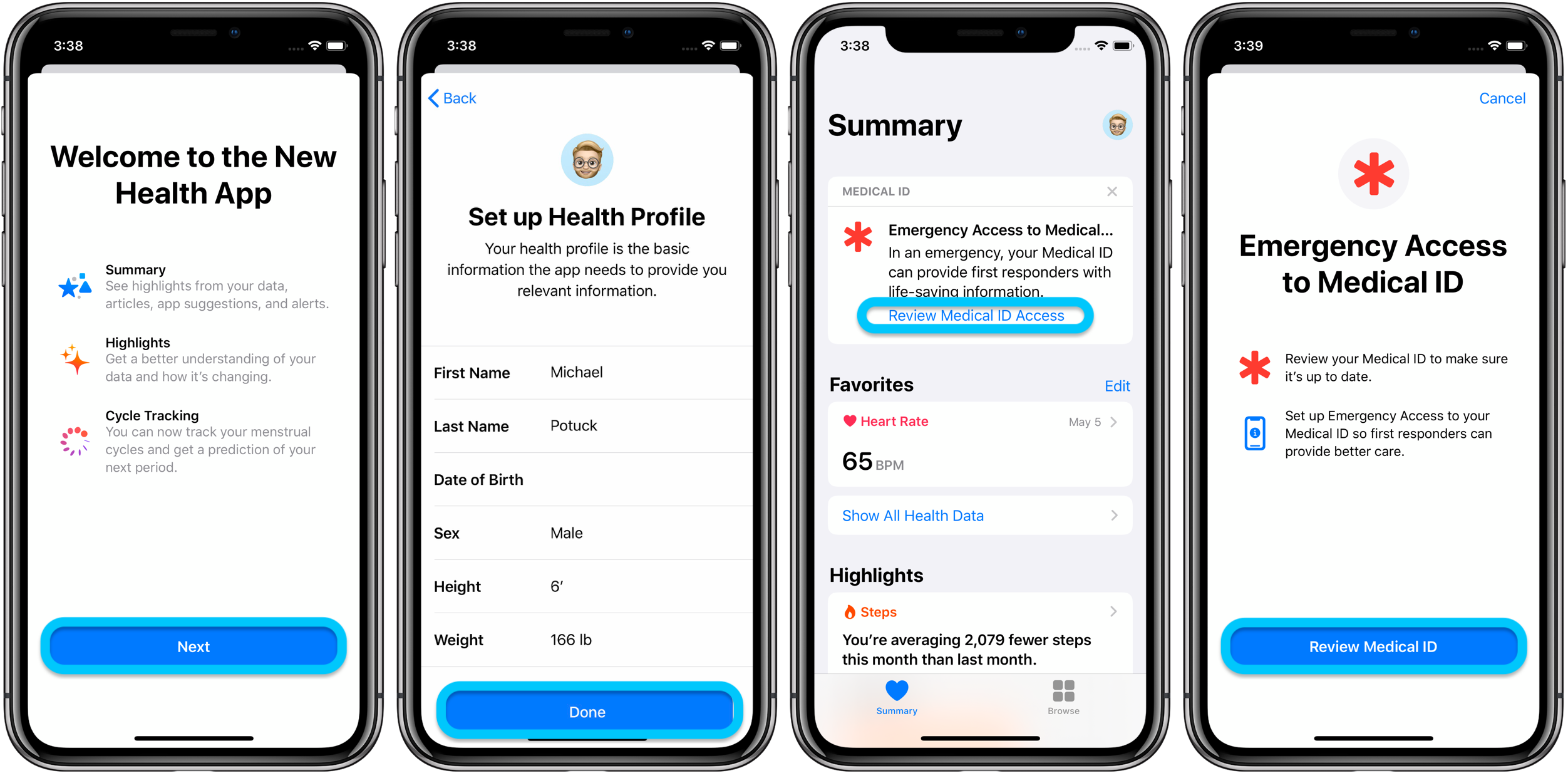
Depois que você atualizar ou configurar o seu perfil de Saúde, toque em Revisão Médica de IDENTIFICAÇÃO de Acesso na parte superior da Saúde aplicativo e siga as instruções.
também não se esqueça que pode adicionar mais de um contato de emergência, na verdade, você pode adicionar mais de duas dúzias. Não encontrei o limite, mas cheguei aos 25.quando acabar de actualizar o seu perfil de identificação médica, poderá rever a sua configuração de partilha. É aqui que você pode ligar a nova “compartilhar informações de identificação médica durante uma chamada de emergência.”
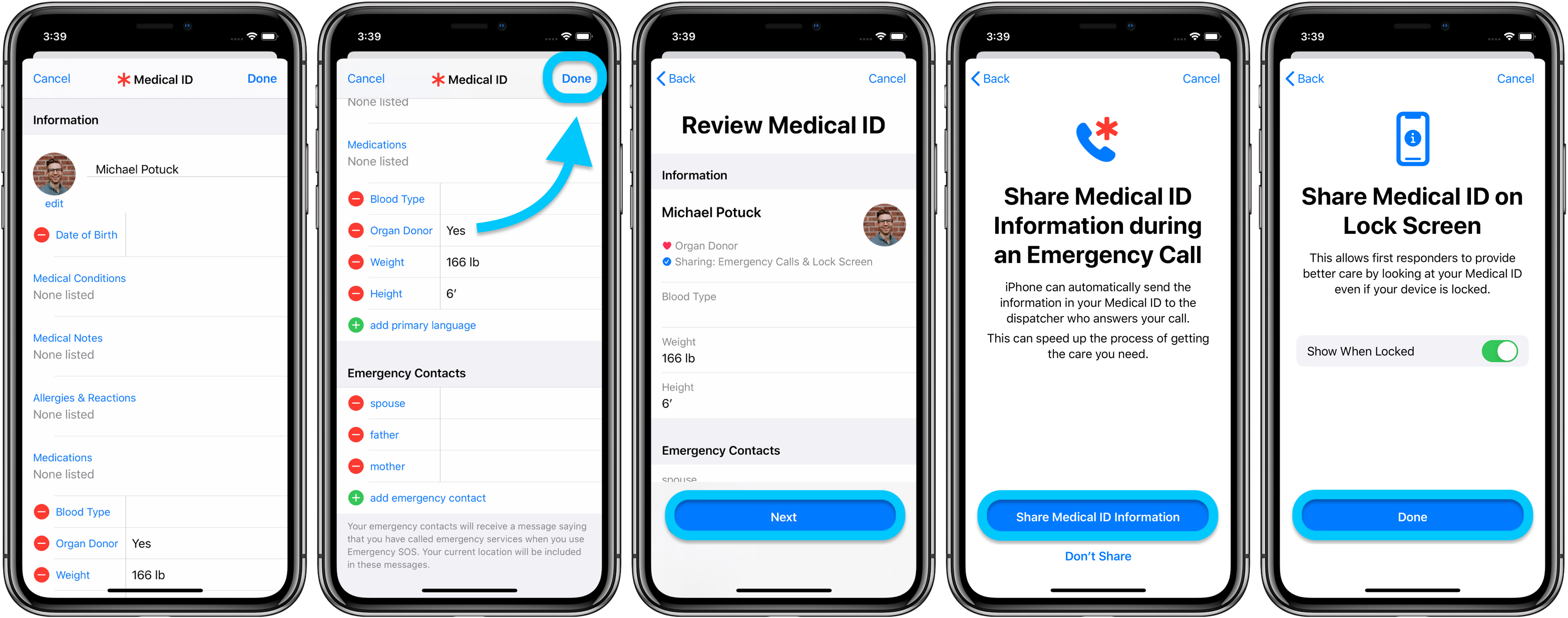
Para voltar para alterar essas configurações a qualquer momento no futuro, cabeça para o aplicativo de Saúde > toque na sua imagem de perfil no canto superior direito > escolher o Médico ID > Editar > deslize para baixo.
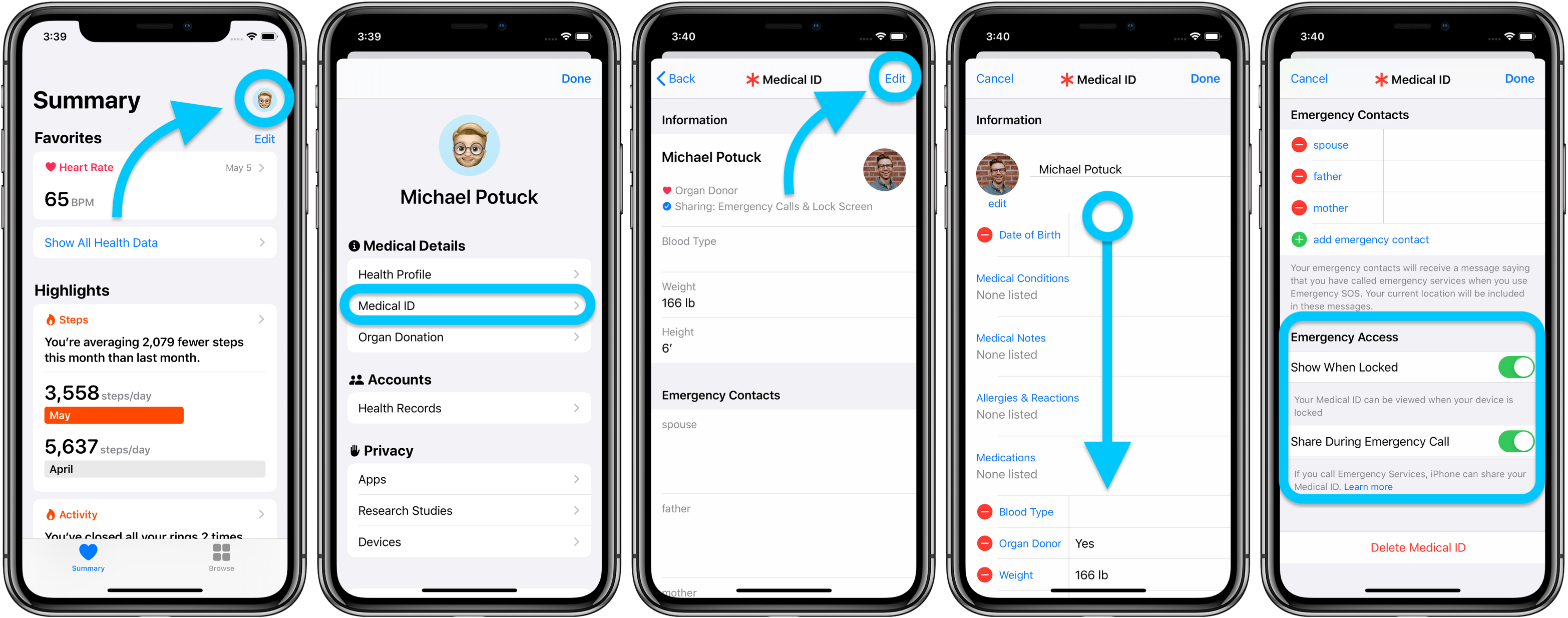
Inscreva-se no national organ donation registry
Apple oferece a opção de se inscrever no national organ donation registry, Donate Life. Esta é uma forma simples e rápida de se inscrever para os interessados e viaja consigo, não importa em que estado esteja. Toque no link para saber mais sobre o botão para os detalhes finos quando estiver a editar o seu ID Médico.
como configurar ou atualizar o ID médico no Apple Watch
a grande coisa sobre o ID médico é que ele sincroniza automaticamente do seu iPhone para o seu relógio conectado Apple, não há necessidade de fazer nada. Se você atualizar sua informação no aplicativo de saúde, ele deve aparecer no seu Relógio Apple quase imediatamente.
as configurações de saúde na aplicação Apple Watch são para calcular a queimadura calórica e outras métricas de saúde e são separadas do seu perfil de identificação médica.
como aceder ao ID médico no iPhone e no Apple Watch
para ver como é se outra pessoa precisasse de puxar o seu ID Médico Pressione e segure o botão lateral e um botão de volume nos iPhones recentes (apenas o botão lateral do iPhone SE 2020), depois deslize da esquerda para a direita na barra de ID Médico.num relógio de maçã, Pressione e segure o botão lateral. O controle deslizante de ID médico estará disponível junto com as opções de desligamento de energia e SOS.
como personalizar as configurações de SOS no iPhone
Existem três maneiras de ativar a funcionalidade SOS no iPhone para chamar os Serviços de emergência. Duas das características mais automáticas são ativadas por padrão na última versão do iOS.
para iPhones recentes, os usuários podem pressionar e segurar o botão lateral e qualquer um dos botões de volume para iniciar uma contagem decrescente de 5 segundos (anteriormente 3 segundos). Isto chama-se Auto Call.
a segunda opção é pressionar rapidamente o botão lateral (ou o botão latência/despertar), isto é chamado de chamada com o botão lateral. A terceira opção é usar a barra SOS na tela de desligamento de energia.
Aqui está como alterar esta configuração:
- Abra Definições
- Deslize o dedo para baixo e toque em Emergência SOS
- Escolha qual a SOS opções que você gostaria de usar alternando opções off/on
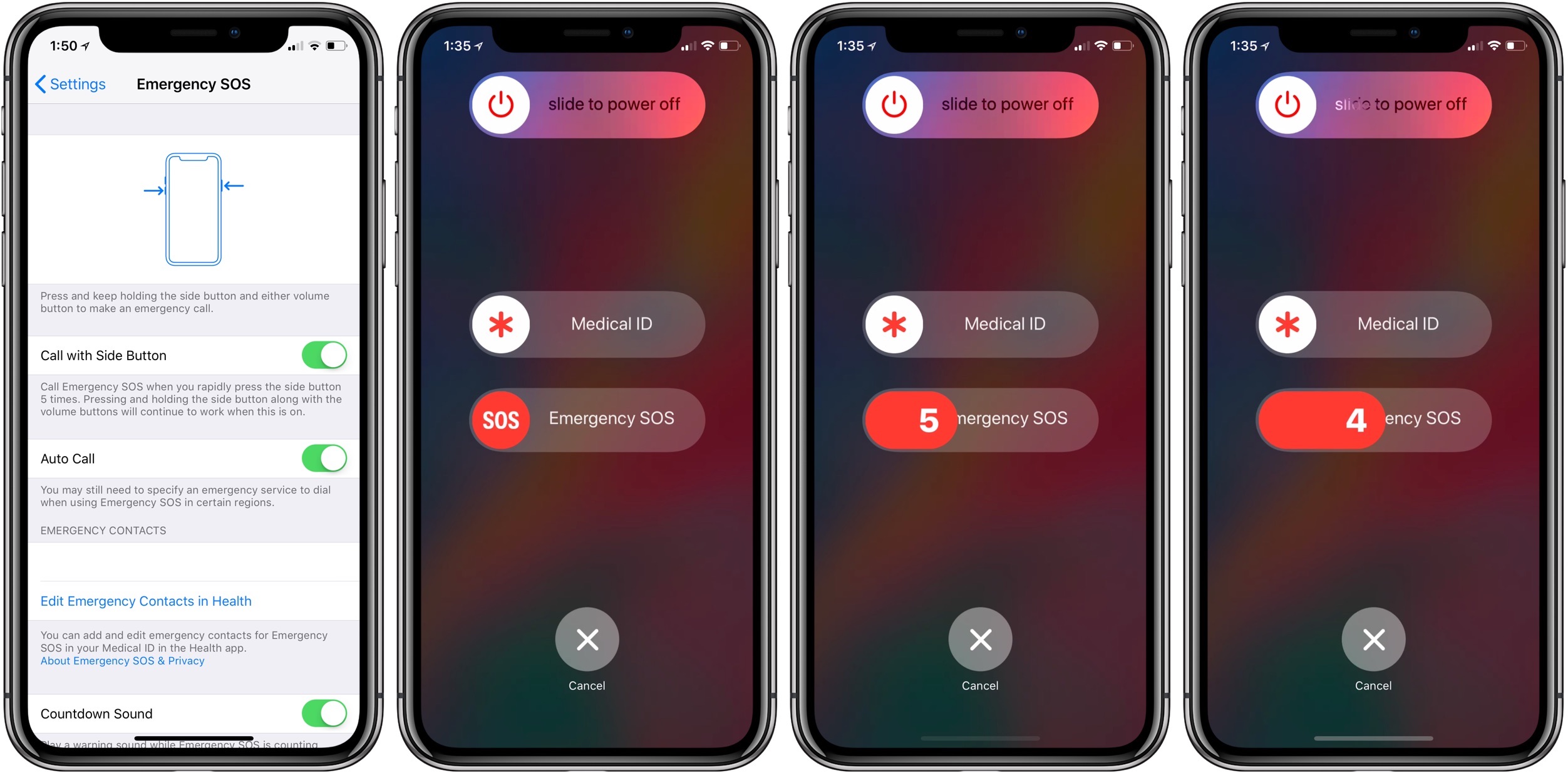
Contagem regressiva de som
A contagem regressiva de som é ativado por padrão, que é um alto, alarmante tom para se certificar de que você está usando SOS intencionalmente. Você também pode desligar este recurso se você acha que você prefere ser capaz de fazer uma chamada de emergência discretamente.
Se você deixar ligado, a contagem SOS não fará nenhum som para 5 e 4, com 3, 2, e 1 todos produzindo o som alarmante.
se ligar acidentalmente para o 112, carregue em Cancelar o mais rapidamente possível (durante os meus testes e a captura de imagens para este artigo, coloquei involuntariamente uma chamada SOS, mas como a cancelei imediatamente, não foram enviados serviços de emergência  ).
).
como personalizar as configurações de SOS no Apple Watch
Apple Watch não tem os cliques rápidos do botão lateral para SOS. Em vez disso, apresenta duas opções. Primeiro, os usuários podem fazer uma chamada de SOS auto pressionando e segurando o botão lateral. Em segundo lugar, você pode pressionar e segurar o botão lateral até que você veja a tela de desligamento de energia, em seguida, use o SOS slider.
a funcionalidade de chamada automática SOS é activada por omissão na configuração da aplicação da Apple Watch.
- abra a aplicação de vigia da Apple
- toque em geral → SOS de emergência
- comuta o botão de retenção se desejado
O relógio da Apple apresenta um som de alerta alto como o iPhone. No entanto, não há opção para desligá-lo. Mesmo com o seu iPhone ou relógio da Apple ajustado para silenciar / vibrar o alerta de contagem regressiva vai soar.
Se você quiser ter um pouco de prática, apenas para se sentir mais confortável com o recurso SOS no iPhone e Apple Watch apenas certifique-se de deixar ir em torno da contagem decrescente de 2 segundos.
lembre-se, se você acidentalmente colocar uma chamada SOS, você deve ser capaz de terminá-la antes que ela chegue aos Serviços de emergência se você carregar em Cancelar o mais rápido possível.
leia mais tutoriais 9to5Mac:
- Como gerir as notificações de exposição do COVID-19 no iPhone
- Como utilizar a aplicação e o website COVID-19 da Apple para si ou para outra pessoa
- iPhone: Como melhorar a IDENTIFICAÇÃO Cara com uma máscara
- Como trabalhar a partir de casa de forma eficaz durante o coronavírus surto
- Como limpar e higienizar o seu iPhone sem danificá-lo
- Como compartilhamento de tela e controle remoto para iPhone, iPad, Mac ajudar os colegas, amigos, e família
mapas da Apple: Como encontrar COVID-19 de locais de teste no iPhone, iPad e Mac
FTC: usamos obter renda automática de links de afiliados. Mais.
Check out 9to5Mac on YouTube for more Apple news: